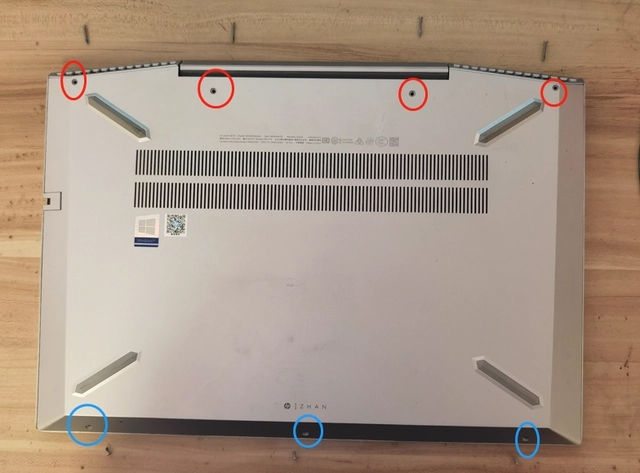FoneCopy(数据传输工具) V1.2.32 官方版下载
FoneCopy 用于在iOS设备和Android设备之间传输文件,只需单击一次。它可以传输媒体文件(音乐、电影、电视节目、音乐视频、播客、iTunes U、铃声、音频书籍和语音备忘录)、iOS设备和Android设备之间的照片和联系人。此外,它支持所有iOS设备,知识兔包括iPhone 6/6Plus。
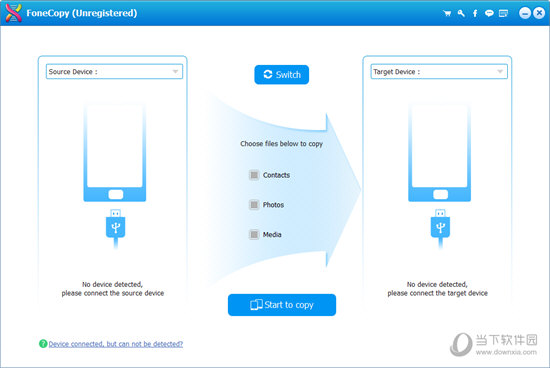
【功能特点】
1、知识兔将媒体文件、照片和联系人从iOS/Android设备导入到iOS设备,只需一步完成。
2、通过单击将媒体文件、照片和联系人从iOS/Android传输到Android。
3、在传输之前是否擦除目标设备数据
4、开关源设备和目标设备
5、可选择复制联系人、照片或媒体
6、支持所有的iOS设备,比如iPad,iPhone,iPod。(iOS 6或以上,知识兔包括iOS 8)
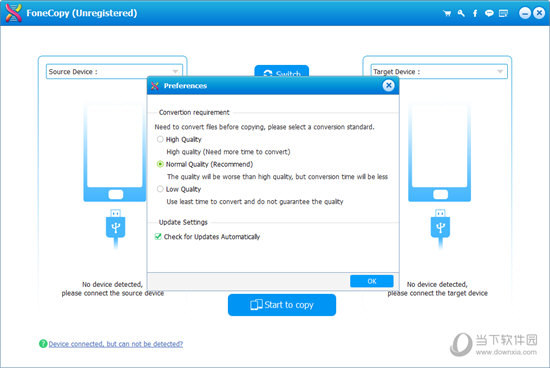
【系统要求】
支持的操作系统:Windows XP(SP2或更高版本)、Windows Vista、Windows 7、Windows 8
CPU:1.2GBHz英特尔或AMD CPU,或更高
RAM:1GB以上的RAM
iOS版本:iOS 6或更高版本(包括iOS 8)。
iTunes版本:iTunes 10.6或更高版本。知识兔建议使用最新版本。
【使用说明】
1、知识兔下载并在计算机上安装FoneCopy。
2、通过USB线将您的设备连接到计算机。它们将被这样检测和显示。
3、设置源设备和目标设备。您可以单击“切换”来切换它们。
4、知识兔选择要传输的文件。然后知识兔单击“开始复制”。复制过程将立即开始。
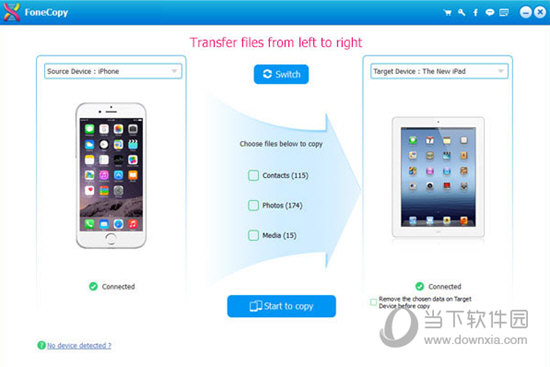
【常见问题】
什么是USB调试模式?
USB调试模式是Android分享的一个开发功能。通过该功能,用户可以在计算机和Android设备之间复制和传输数据,在安卓设备上安装APP,读取日志数据等。
只有打开USB调试模式,才能建立有线连接。
USB调试模式默认关闭。您需要手动打开它。
如果知识兔没有读取设备,我该怎么办?
如果知识兔您已经检查了USB调试模式,成功地安装了驱动程序,并且知识兔信任设备,但是设备仍然不能被读取,我们建议执行以下操作:
1、拔掉USB与您的设备。
2、在您的设备上,转到“设置->应用程序->设备的开发”,取消选中USB调试模式,然后知识兔再次选中它。
3、再次将设备与程序连接。
4、如果知识兔设备仍然无法通过以下所有操作成功连接,请在.@aiseeoft.com与我们的支持人员联系
下载仅供下载体验和测试学习,不得商用和正当使用。

![PICS3D 2020破解版[免加密]_Crosslight PICS3D 2020(含破解补丁)](/d/p156/2-220420222641552.jpg)